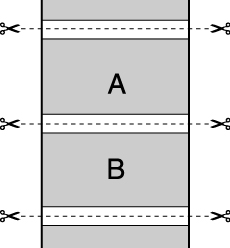Para
imprimir en papel en rollo, seleccione el tamaño del rollo y las
opciones correspondientes del menú Ajustes de la impresora.
-
Seleccione Ajustes de rollo de
papel. Verá esta ventana:
Nota: Es posible que algunos de los ajustes no estén disponibles según la opción de rollo de papel seleccionada para el Tamaño del papel.
- Seleccione uno de los siguientes
Ajustes de corte auto.:
- Desactivado: Seleccione esta opción para cortar sus impresiones manualmente.
- Corte normal: Crea un margen en la parte superior e inferior de su imagen. Estos márgenes varían según el tipo de papel y puede cambiar los valores predeterminados utilizando los ajustes de papel personalizado.
- Corte sencillo: Imprime las imágenes de un trabajo de impresión de forma continua sin ningún espacio entre ellas. Las imágenes sin márgenes se pueden superponer ligeramente
- Corte doble: Aumenta el espacio entre cada imagen y recorta cada impresión individualmente, produciendo el borde más limpio sin imágenes superpuestas para impresiones a doble cara.
-
Seleccione los siguientes ajustes según sea necesario:
- Seleccione la casilla de verificación Rotación automática y seleccione el ancho del rollo de papel para que las imágenes quepan en el tamaño del papel.
- Seleccione la casilla de verificación Imprimir línea de página para imprimir líneas de recorte alrededor de las imágenes cuando selecciona un tamaño de papel de pancarta.
- Haga clic en Ahorrar rollo de papel para minimizar la cantidad de papel en blanco desperdiciado cuando imprime en papel de pancarta.
- Utilice el
control deslizante Ajuste de ampliación sin
márgenes para ajustar la cantidad de ampliación de la imagen
cuando vaya a imprimir imágenes sin márgenes.
Nota: Esta opción solo está disponible cuando elije un ajuste de Tamaño de papel con la opción Sin márgenes.
- Haga clic en Imprimir.